文章詳情頁
Win10電腦小工具打不開怎么解決?
瀏覽:2日期:2022-08-19 14:37:19
電腦有很多小工具可以使用,最近有Win10系統的用戶反映電腦的小工具打不開了,不知道要如何解決,以下就是Win10電腦小工具打不開的解決方法。
Win10電腦小工具打不開怎么解決?
1、遇到小工具打不開的情況,需要通過修改注冊表才能恢復,下面就介紹注冊表如何修改。先從“開始”菜單中打開“運行”程序。
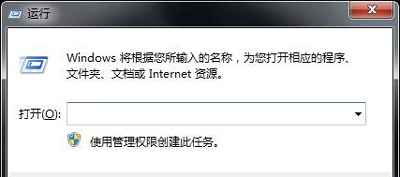
2、然后在彈出的運行窗口中,輸入regedit命令,回車進入注冊表編輯器。
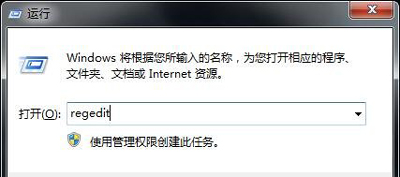
3、在注冊表編輯器窗口,先從左側選擇[HKEY_CURRENT_USER]這一根鍵,點擊前面的小三角,打開他的子鍵。
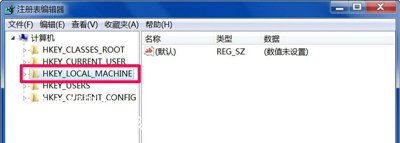
4、在子鍵中,依路徑依次打開[HKEY_CURRENT_USERSoftwareMicrosoftWindowsCurrentVersionInternet SettingsZones],最后定位于Zones之上。
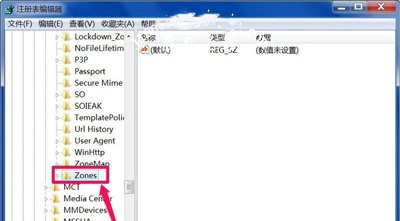
5、打開Zones的子項,如果看到“0”子鍵上面有個“口”的子鍵,則把它刪除,如下圖。
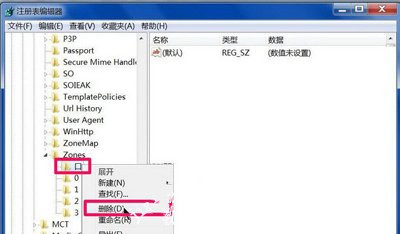
6、然后退出注冊表,再去打開“桌面小工具”試試,一般就可以打開了。有的可能要重啟一下電腦。
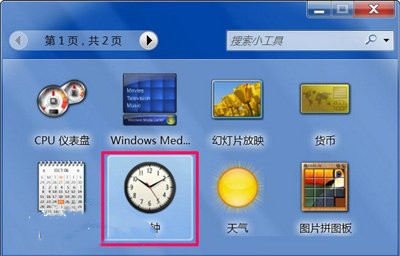
相關文章:
1. 世界上最流行的操作系統不是Linux或者Windows,而是MINIX2. 統信uos操作系統怎么激活? 統信UOS系統家庭版激活教程3. 如何從 PC 上的 USB 安裝 Windows 114. UOS文檔查看器怎么添加書簽? UOS添加書簽的三種方法5. Win8電腦怎么關閉打開文件時的安全警告?6. Win7系統realtek高清晰音頻管理器圖標找不到了怎么恢復?7. 錄屏怎么保存gif動圖? UOS錄屏生成Gif動畫的技巧8. 去掉系統快捷方式箭頭的途徑——修改注冊表9. 如何純凈安裝win10系統?uefi模式下純凈安裝win10系統圖文教程10. Win11如何切換輸入法?Win11切換輸入法的方法
排行榜
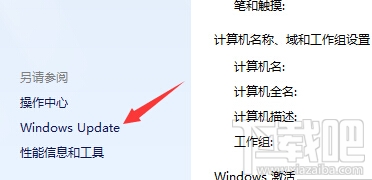
 網公網安備
網公網安備